-÷итатник
”зор "лили€" - модели, схемы. ¬ том числе, знаменитый топ на круглой кокетке. lvyexianzong72.b...
Ѕез заголовка - (0)ѕуловер Origami by Lone Kjeldsen
Ѕез заголовка - (0)Nelson pullover ѕеревод: Valentina A ...
-—сылки
-–убрики
- ¬ышивка (15)
- укольное (3)
- укольное (2)
- ”пражнени€ дл€ здоровь€ (1)
- ¬ышивка бисером (2)
- ¬ышивка*** (286)
- ¬ышивка***»коны и религи€ (22)
- ¬€зание журналы (92)
- ¬€зание крючком *** ƒет€м (7)
- ¬€зание крючком*** (696)
- ¬€зание крючком***Ѕезотрывное в€зание (15)
- ¬€зание крючком***Ѕолеро (27)
- ¬€зание крючком***Ѕрюггское кружево (21)
- ¬€зание крючком***Ѕрюки, шорты (8)
- ¬€зание крючком***¬илка (12)
- ¬€зание крючком***∆акеты (42)
- ¬€зание крючком***∆илеты и топы (1)
- ¬€зание крючком***∆илеты и топы2 (12)
- ¬€зание крючком***∆илеты и топы3 (118)
- ¬€зание крючком***» (628)
- ¬€зание крючком***» * ћотивы (348)
- ¬€зание крючком***» *»деи (48)
- ¬€зание крючком***» *ћ (40)
- ¬€зание крючком***» *—борка (12)
- ¬€зание крючком***» *—етка (3)
- ¬€зание крючком***» *Ўнуры (41)
- ¬€зание крючком*** офточки (48)
- ¬€зание крючком*** офточки2 (18)
- ¬€зание крючком***Ћенточное в€зание (45)
- ¬€зание крючком***ћотивы (50)
- ¬€зание крючком***ѕлать€, туники, сарафаны*1 (48)
- ¬€зание крючком***ѕлать€, туники, сарафаны*2 (45)
- ¬€зание крючком***ѕлать€, туники, сарафаны*3 (49)
- ¬€зание крючком***ѕлать€, туники, сарафаны*4 (64)
- ¬€зание крючком***ѕончо, пелерины (16)
- ¬€зание крючком***ѕуловеры,джемпера (17)
- ¬€зание крючком***–умынское(шнурковое )кружево (1)
- ¬€зание крючком***“опы (7)
- ¬€зание крючком***“опы2 (10)
- ¬€зание крючком***“унисское в€зание (3)
- ¬€зание крючком***”зоры (300)
- ¬€зание крючком***‘илейное в€зание (65)
- ¬€зание крючком***‘риформ (90)
- ¬€зание крючком***ёбки (49)
- ¬€зание спицами*** (130)
- ¬€зание спицами***Ѕолеро (33)
- ¬€зание спицами***Ѕрюки, шорты (2)
- ¬€зание спицами***ƒет€м (15)
- ¬€зание спицами***∆акеты (63)
- ¬€зание спицами***∆акеты 2 (35)
- ¬€зание спицами***∆илеты (104)
- ¬€зание спицами*** ардиганы, пальто (24)
- ¬€зание спицами*** офточки (70)
- ¬€зание спицами*** офточки2 (14)
- ¬€зание спицами*** ругла€ кокетка (49)
- ¬€зание спицами*** ругла€ кокетка2 (48)
- ¬€зание спицами*** ругла€ кокетка3 (34)
- ¬€зание спицами***ћужчинам (47)
- ¬€зание спицами***ѕлать€ (104)
- ¬€зание спицами***ѕлать€2 (15)
- ¬€зание спицами***ѕлать€3 (49)
- ¬€зание спицами***ѕлать€4 (18)
- ¬€зание спицами***ѕлать€5 (90)
- ¬€зание спицами***ѕончо, пелерины (63)
- ¬€зание спицами***ѕуловеры,джемпера (93)
- ¬€зание спицами***—арафаны (29)
- ¬€зание спицами***“опы (106)
- ¬€зание спицами***”зоры (326)
- ¬€зание спицами***ёбки (39)
- ¬€зание*** (655)
- ¬€зание*** јкссесуары (106)
- ¬€зание***¬арежки, перчатки, митенки (23)
- ¬€зание***»грушки (10)
- ¬€зание*** упальники (51)
- ¬€зание***ћанишки, снуды,шарфы (110)
- ¬€зание***ћашинное в€зание (16)
- ¬€зание***ћиссони (49)
- ¬€зание***“кань и в€зание (121)
- ¬€зание***”крашени€ (28)
- ¬€зание***Ўапочки детские (19)
- ¬€зание***Ўапочки Ћетние (18)
- ¬€зание***Ўапочки,береты, шл€пки (103)
- ƒенежка (29)
- «аготовочки*** (32)
- «аготовочки***јджика, соусы (35)
- «аготовочки***Ѕаклажаны (49)
- «аготовочки***Ѕобовые (20)
- «аготовочки***√рибы (11)
- «аготовочки*** абачки (36)
- «аготовочки*** апуста (37)
- «аготовочки*** вашение, соление (16)
- «аготовочки*** омпоты, варень€ (74)
- «аготовочки***Ћук ,чеснок (17)
- «аготовочки***ќгурцы (46)
- «аготовочки***ѕерец (42)
- «аготовочки***ѕомидоры (71)
- «аготовочки***—алаты, лечо, сол€нки (57)
- «аготовочки***—векла, морковь (3)
- «аготовочки***—ушка, хранение, в€ление, заморозка (36)
- «аготовочки***‘рукты квашеные, маринованые (5)
- »гры,флешки (8)
- »деи дл€ дома (445)
- ***¬€зание дл€ дома*** (88)
- ***ƒомоводство*** (44)
- ***ћебель*** (22)
- ***ћоющие средства*** (32)
- ***ѕеределки*** (31)
- ***–емонт*** (12)
- ***ЎитьЄ*** (60)
- ***Ўторы*** (30)
- »нтересненькое (294)
- √ороскопы (31)
- иев (33)
- –ассказы (33)
- »нтересные идейки (447)
- липы (29)
- ниги (58)
- јудиокниги (17)
- расотища (45)
- улинари€ (362)
- улинари€*√олубцы, тефтели (7)
- улинари€*√оршочки (6)
- улинари€*√рибы (39)
- улинари€*«акуски (272)
- улинари€*«акуски*Ѕутерброды, канапэ (18)
- улинари€*«акуски*Ќамазки на хлеб(пасты, паштеты) (34)
- улинари€*«акуски*—алаты (280)
- улинари€*«апеканки (17)
- улинари€*»з лаваша (50)
- улинари€* аши, крупы (21)
- улинари€* отлеты, биточки (27)
- улинари€*Ћапша,макароны (22)
- улинари€*ћикроволновка (54)
- улинари€*ћолоко,творог,сыр,йогурт (50)
- улинари€*ћ€со (98)
- улинари€*Ќапитки (27)
- улинари€*ќвощи (194)
- улинари€*ќвощи*Ѕаклажаны (31)
- улинари€*ќвощи*Ѕобовые (4)
- улинари€*ќвощи* абачки (16)
- улинари€*ќвощи* апуста (17)
- улинари€*ќвощи* артофель (20)
- улинари€*ќвощи*Ћук, чеснок (9)
- улинари€*ќвощи*ћорковь (1)
- улинари€*ќвощи*ќгурцы (1)
- улинари€*ќвощи*ѕерец (9)
- улинари€*ќвощи*ѕомидоры (8)
- улинари€*ќвощи*—векла (3)
- улинари€*ќвощи*“ыква (2)
- улинари€*ѕикник (18)
- улинари€*ѕќ- орейски (35)
- улинари€*ѕост (5)
- улинари€*ѕтица (149)
- улинари€*–ыба, морепродукты (151)
- улинари€*–ыба, морепродукты*—олЄна€, маринованна€ (68)
- улинари€*—ало (25)
- улинари€*—ладости, десерты (115)
- улинари€*—оусы, заправки,маринады (39)
- улинари€*—пеции, приправы (3)
- улинари€*—убпродукты (12)
- улинари€*—упы, борщи (27)
- улинари€*—ухарики, гренки, (11)
- улинари€*—уши итд (2)
- улинари€*“есто (80)
- улинари€*“есто*Ѕлины, оладьи,зразы (111)
- улинари€*“есто*¬ареники, манты, пельмени (27)
- улинари€*“есто*¬афли, хворост (19)
- улинари€*“есто*¬ыпечка несладка€ (157)
- улинари€*“есто*¬ыпечка сладка€ (150)
- улинари€*“есто*ћаффины, кексы (40)
- улинари€*“есто*ѕасха, куличи (20)
- улинари€*“есто*ѕироги,запеканки,пицца, рулеты (246)
- улинари€*“есто*ѕирожки, лепЄшки жареные (25)
- улинари€*“есто*“орты (97)
- улинари€*“есто*’ачапури, чебуреки, в тесте (36)
- улинари€*“орты без випечки (3)
- улинари€*”крашени€ (33)
- улинари€*‘рукты, €годы (14)
- улинари€*’леб (95)
- улинари€*Ўашлыки, барбекю (28)
- улинари€*яйца, омлет (35)
- Ћечебник (286)
- «доровое и лечебное питание (12)
- Ћекарственные растени€ (23)
- Ќародные рецепты (102)
- Ћиру ¬сЄ дл€ днева (картинки, надписи,рамочки) (177)
- Ћюбимые фильмы (201)
- ћузыка (229)
- Ќостальги€ (42)
- ќбувь (334)
- Ѕосоножки (30)
- ¬€зана€ обувь (149)
- Ќоски (22)
- ѕинетки (22)
- —апожки (17)
- “апочки (52)
- ѕечворк, квиллтинг (12)
- ѕолезности (145)
- омпик (81)
- ѕолезные ссылки (311)
- ѕраздники (428)
- Ќовый год и рождество (291)
- ѕасха (109)
- —вадьба (18)
- ѕриметы (4)
- –астени€ (33)
- –елиги€ (286)
- «аговоры (58)
- ћолитвы (169)
- –ецепты красоты (198)
- –ецепты красоты***¬олосы*** (19)
- –ецепты красоты***Ћицо*** (46)
- –ецепты красоты***ћаски, кремы,скрабы, тоники, лос (68)
- –ецепты красоты***ћыло,соль,бомбочки*** (228)
- –ецепты красоты***Ќоги*** (36)
- –ецепты красоты***–уки*** (18)
- –укодели€*** ∆урналы (20)
- –укоделки*** (259)
- –укоделки***Point-to-Point (32)
- –укоделки***Ѕумага (9)
- –укоделки***Ѕутылки (136)
- –укоделки***¬идео ћ (20)
- –укоделки***ƒекор (89)
- –укоделки***ƒекупаж (250)
- –укоделки***ћозаика (33)
- –укоделки***ѕеределки (81)
- –укоделки***ѕечворк (250)
- –укоделки***–акушки и камушки (12)
- –укоделки***–исование по стеклу (149)
- –укоделки***—вечи (40)
- –укоделки***—крапбукинг (48)
- –укоделки***—олЄное тесто и пластика (12)
- –укоделки***“рафареты (14)
- –укоделки***”крашени€ (36)
- —умки (762)
- ¬€заные (271)
- »з пакетов (84)
- ћ (8)
- ѕеределки (55)
- „ехлы дл€ телефона (15)
- Ўитые, печворк (140)
- ‘ото (127)
- ‘отошоп (45)
- ЎитьЄ (360)
- ЎитьЄ (26)
- ЎитьЄ 2 (21)
- ЎитьЄ 3 (53)
- ЎитьЄ***ƒет€м (1)
- ЎитьЄ***ѕеределки*** (104)
- ёмор (64)
-ћузыка
- Karunesh - Beyond The Horizon
- —лушали: 47930 омментарии: 5
- —имфони€ природы
- —лушали: 8812 омментарии: 3
- Natalia Oreiro - Cambio Dolor
- —лушали: 8444 омментарии: 4
- Natalia Oreiro - Amore
- —лушали: 1057 омментарии: 1
- *Arash & Helena - Broken Angel*
- —лушали: 18236 омментарии: 7
-–езюме
-‘отоальбом

- —тарый Ќовый год
- 01:31 17.01.2011
- ‘отографий: 2

- Ќовый 2011 год!
- 19:13 09.01.2011
- ‘отографий: 5

- ролик Ѕакс
- 12:12 22.12.2010
- ‘отографий: 5
-ѕоиск по дневнику
-ѕодписка по e-mail
-»нтересы
-ƒрузь€
-ѕосто€нные читатели
-—ообщества
ƒругие рубрики в этом дневнике: ёмор(64), ЎитьЄ***ѕеределки***(104), ЎитьЄ***ƒет€м(1), ЎитьЄ 3(53), ЎитьЄ 2(21), ЎитьЄ(26), ЎитьЄ(360), ‘ото(127), ”пражнени€ дл€ здоровь€(1), —умки(762), –укоделки***”крашени€(36), –укоделки***“рафареты(14), –укоделки***—олЄное тесто и пластика(12), –укоделки***—крапбукинг(48), –укоделки***—вечи(40), –укоделки***–исование по стеклу(149), –укоделки***–акушки и камушки(12), –укоделки***ѕечворк(250), –укоделки***ѕеределки(81), –укоделки***ћозаика(33), –укоделки***ƒекупаж(250), –укоделки***ƒекор(89), –укоделки***¬идео ћ (20), –укоделки***Ѕутылки(136), –укоделки***Ѕумага(9), –укоделки***Point-to-Point(32), –укоделки***(259), –укодели€*** ∆урналы(20), –ецепты красоты***–уки***(18), –ецепты красоты***Ќоги***(36), –ецепты красоты***ћыло,соль,бомбочки***(228), –ецепты красоты***ћаски, кремы,скрабы, тоники, лос(68), –ецепты красоты***Ћицо***(46), –ецепты красоты***¬олосы***(19), –ецепты красоты(198), –елиги€(286), –астени€(33), ѕриметы(4), ѕраздники(428), ѕолезные ссылки(311), ѕолезности(145), ѕечворк, квиллтинг(12), ќбувь(334), Ќостальги€(42), ћузыка(229), Ћюбимые фильмы(201), Ћиру ¬сЄ дл€ днева (картинки, надписи,рамочки)(177), Ћечебник(286), улинари€*яйца, омлет(35), улинари€*Ўашлыки, барбекю(28), улинари€*’леб(95), улинари€*‘рукты, €годы(14), улинари€*”крашени€(33), улинари€*“орты без випечки(3), улинари€*“есто*’ачапури, чебуреки, в тесте(36), улинари€*“есто*“орты(97), улинари€*“есто*ѕирожки, лепЄшки жареные(25), улинари€*“есто*ѕироги,запеканки,пицца, рулеты(246), улинари€*“есто*ѕасха, куличи(20), улинари€*“есто*ћаффины, кексы(40), улинари€*“есто*¬ыпечка сладка€(150), улинари€*“есто*¬ыпечка несладка€(157), улинари€*“есто*¬афли, хворост(19), улинари€*“есто*¬ареники, манты, пельмени(27), улинари€*“есто*Ѕлины, оладьи,зразы(111), улинари€*“есто(80), улинари€*—уши итд(2), улинари€*—ухарики, гренки,(11), улинари€*—упы, борщи(27), улинари€*—убпродукты(12), улинари€*—пеции, приправы(3), улинари€*—оусы, заправки,маринады(39), улинари€*—ладости, десерты(115), улинари€*—ало(25), улинари€*–ыба, морепродукты*—олЄна€, маринованна€(68), улинари€*–ыба, морепродукты(151), улинари€*ѕтица(149), улинари€*ѕост(5), улинари€*ѕќ- орейски(35), улинари€*ѕикник(18), улинари€*ќвощи*“ыква(2), улинари€*ќвощи*—векла(3), улинари€*ќвощи*ѕомидоры(8), улинари€*ќвощи*ѕерец(9), улинари€*ќвощи*ќгурцы(1), улинари€*ќвощи*ћорковь(1), улинари€*ќвощи*Ћук, чеснок(9), улинари€*ќвощи* артофель(20), улинари€*ќвощи* апуста(17), улинари€*ќвощи* абачки(16), улинари€*ќвощи*Ѕобовые(4), улинари€*ќвощи*Ѕаклажаны(31), улинари€*ќвощи(194), улинари€*Ќапитки(27), улинари€*ћ€со(98), улинари€*ћолоко,творог,сыр,йогурт(50), улинари€*ћикроволновка(54), улинари€*Ћапша,макароны(22), улинари€* отлеты, биточки(27), улинари€* аши, крупы(21), улинари€*»з лаваша(50), улинари€*«апеканки(17), улинари€*«акуски*—алаты(280), улинари€*«акуски*Ќамазки на хлеб(пасты, паштеты)(34), улинари€*«акуски*Ѕутерброды, канапэ(18), улинари€*«акуски(272), улинари€*√рибы(39), улинари€*√оршочки(6), улинари€*√олубцы, тефтели(7), улинари€(362), укольное(2), укольное(3), расотища(45), ниги(58), липы(29), »нтересные идейки(447), »нтересненькое(294), »деи дл€ дома(445), »гры,флешки(8), «аготовочки***‘рукты квашеные, маринованые(5), «аготовочки***—ушка, хранение, в€ление, заморозка(36), «аготовочки***—векла, морковь(3), «аготовочки***—алаты, лечо, сол€нки(57), «аготовочки***ѕомидоры(71), «аготовочки***ѕерец(42), «аготовочки***ќгурцы(46), «аготовочки***Ћук ,чеснок(17), «аготовочки*** омпоты, варень€(74), «аготовочки*** вашение, соление(16), «аготовочки*** апуста(37), «аготовочки*** абачки(36), «аготовочки***√рибы(11), «аготовочки***Ѕобовые(20), «аготовочки***Ѕаклажаны(49), «аготовочки***јджика, соусы(35), «аготовочки***(32), ƒенежка(29), ¬€зание***Ўапочки,береты, шл€пки(103), ¬€зание***Ўапочки Ћетние(18), ¬€зание***Ўапочки детские(19), ¬€зание***”крашени€(28), ¬€зание***“кань и в€зание(121), ¬€зание***ћиссони(49), ¬€зание***ћашинное в€зание(16), ¬€зание***ћанишки, снуды,шарфы(110), ¬€зание*** упальники(51), ¬€зание***»грушки(10), ¬€зание***¬арежки, перчатки, митенки(23), ¬€зание*** јкссесуары(106), ¬€зание***(655), ¬€зание спицами***ёбки(39), ¬€зание спицами***”зоры(326), ¬€зание спицами***“опы(106), ¬€зание спицами***—арафаны(29), ¬€зание спицами***ѕуловеры,джемпера(93), ¬€зание спицами***ѕончо, пелерины(63), ¬€зание спицами***ѕлать€5(90), ¬€зание спицами***ѕлать€4(18), ¬€зание спицами***ѕлать€3(49), ¬€зание спицами***ѕлать€2(15), ¬€зание спицами***ѕлать€(104), ¬€зание спицами***ћужчинам(47), ¬€зание спицами*** ругла€ кокетка3(34), ¬€зание спицами*** ругла€ кокетка2(48), ¬€зание спицами*** ругла€ кокетка(49), ¬€зание спицами*** офточки2(14), ¬€зание спицами*** офточки(70), ¬€зание спицами*** ардиганы, пальто(24), ¬€зание спицами***∆илеты(104), ¬€зание спицами***∆акеты 2(35), ¬€зание спицами***∆акеты(63), ¬€зание спицами***ƒет€м(15), ¬€зание спицами***Ѕрюки, шорты(2), ¬€зание спицами***Ѕолеро(33), ¬€зание спицами***(130), ¬€зание крючком***ёбки(49), ¬€зание крючком***‘риформ(90), ¬€зание крючком***‘илейное в€зание(65), ¬€зание крючком***”зоры(300), ¬€зание крючком***“унисское в€зание(3), ¬€зание крючком***“опы2(10), ¬€зание крючком***“опы(7), ¬€зание крючком***–умынское(шнурковое )кружево(1), ¬€зание крючком***ѕуловеры,джемпера(17), ¬€зание крючком***ѕончо, пелерины(16), ¬€зание крючком***ѕлать€, туники, сарафаны*4(64), ¬€зание крючком***ѕлать€, туники, сарафаны*3(49), ¬€зание крючком***ѕлать€, туники, сарафаны*2(45), ¬€зание крючком***ѕлать€, туники, сарафаны*1(48), ¬€зание крючком***ћотивы(50), ¬€зание крючком***Ћенточное в€зание(45), ¬€зание крючком*** офточки2(18), ¬€зание крючком*** офточки(48), ¬€зание крючком***» *Ўнуры(41), ¬€зание крючком***» *—етка(3), ¬€зание крючком***» *—борка(12), ¬€зание крючком***» *ћ (40), ¬€зание крючком***» *»деи(48), ¬€зание крючком***» * ћотивы(348), ¬€зание крючком***» (628), ¬€зание крючком***∆илеты и топы3(118), ¬€зание крючком***∆илеты и топы2(12), ¬€зание крючком***∆илеты и топы(1), ¬€зание крючком***∆акеты(42), ¬€зание крючком***¬илка(12), ¬€зание крючком***Ѕрюки, шорты(8), ¬€зание крючком***Ѕрюггское кружево(21), ¬€зание крючком***Ѕолеро(27), ¬€зание крючком***Ѕезотрывное в€зание(15), ¬€зание крючком***(696), ¬€зание крючком *** ƒет€м(7), ¬€зание журналы(92), ¬ышивка***»коны и религи€(22), ¬ышивка***(286), ¬ышивка бисером(2), ¬ышивка(15)
ак убрать ненужный объект на фотографии или картинке |
Ёто цитата сообщени€ TVORYU [ѕрочитать целиком + ¬ свой цитатник или сообщество!]
 ≈сть очень хороший и абсолютно бесплатный сайт, позвол€ющий в режиме онлайн избавитьс€ от ненужного объекта на фото всего за 3 шага. ¬се очень просто —мотрите как это делать. Ўаг 1: ¬ыбираем на компьютере нужное фото и загружаем его на сайт с помощью кнопочки Load image  |
|
Ќовый оффлайн-клиент дневников дл€ всех платформ! |
Ёто цитата сообщени€ ValeZ [ѕрочитать целиком + ¬ свой цитатник или сообщество!]
≈сли у ¬ас установлен браузер Google Chrome, независимо от операционной системы можно пользоватьс€ новым оффлайн-клиентом дл€ работы с дневниками. —качать его можно в Chrome Web Store или нажав на баннер ниже:

ак написали о приложении в сегодн€шнем анонсе на Google Blog Russia: "приложение предназначено дл€ пользователей сервиса блогов LiveInternet.ru. ѕомимо стандартных функций, представленных на сайте, приложение дл€ Chrome позвол€ет упростить внешний вид сообщений и дневников, автоматически предпросматривать сообщени€ и даже читать записи и комментарии без доступа к »нтернету."
ƒальше - качайте, ставьте, пробуйте. Ѕудет обновл€тьс€ и все, что не умеет еще - будет уметь.
|
ѕрограмма –адикал-‘ото |
Ёто цитата сообщени€ Ћюдмила_ћорозова [ѕрочитать целиком + ¬ свой цитатник или сообщество!]
  Ќаверное все заметили, что на сайте –јƒ» јЋ стало очень много рекламы, , и грузить картинки или фоны через него стало проблематично. ј без –јƒ» јЋј нам никак не обойтись. Ќаверное все заметили, что на сайте –јƒ» јЋ стало очень много рекламы, , и грузить картинки или фоны через него стало проблематично. ј без –јƒ» јЋј нам никак не обойтись. |
|
ѕ–ќ√–јћћј Carambis Registry Cleaner делает компьютер таким, как будто ¬ы его купили вчера... |
Ёто цитата сообщени€ милена70 [ѕрочитать целиком + ¬ свой цитатник или сообщество!]
http://www.carambis.ru/lp/registry_cleaner2.html?cs_aff=izn&cs_act=free
—о временем увеличиваетс€ размер реестра, —Ќ»∆ј≈“—я Ѕџ—“–ќƒ≈…—“¬»≈ ќћѕ№ё“≈–ј.
Carambis Registry Cleaner оптимизируер реестр операционной системы и ѕќ¬џЎј≈“ — ќ–ќ—“№ работы компьютера. ƒефрагментаци€ реестра при помощи Carambis Registry Cleaner делает комп таким, как будто ¬ы его купили вчера.
ќптимизируйте работу ¬ашего компьютера
Carambis Registry Cleaner – проста€ и эффективна€ программа дл€ очистки реестра Windows от ошибок, а так же ненужных и устаревших записей.
¬ключает в себ€ панели инструментов Yandex Toolbar и Ask Toolbar.
==
|
ак отключить проверку подлинности Windows |
Ёто цитата сообщени€ сыненок [ѕрочитать целиком + ¬ свой цитатник или сообщество!]
ќпубликовал јлександр ƒудкин
26 феврал€, 2010
≈сли в числе прочих обновлений с сайта ƒ€ди Ѕилла ¬ам Ђпосчастливилосьї скачать и установить обновление KB905474 (Windows Genuine Advantage Notification), Ц отныне при каждой загрузке операционной системы вы можете Ђлюбоватьс€ї (разумеетс€, если вы юзаете не совсем лицензионную ќ—, а точнее, совсем нелицензионную ) Ц в правом нижнем углу экрана Ц красивой табличкой Ђ ¬озможно вы приобрели поддельную копию программного обеспечени€ . ƒанна€ копи€ Windows не прошла проверку подлинности ї.
„тобы продолжить запуск ќ—, в диалоговом окне Ђ ƒанна€ копи€ Windows не прошла проверку подлинности и проблема не разрешена. ƒанна€ копи€ Windows не обладает правами на получение полного спектра обновлений и поддержки корпорации ћайкрософт . „тобы защитить свою копию Windows , нажмите кнопку Ђ–азрешить ї нужно нажать кнопку –азрешить (и так Ц каждый раз!). Ќу что, дообновл€лись?! ¬от вам последстви€ бездумного скачивани€ и установки обновлений!
Ќо не всЄ потер€но, можно вернуть, так сказать Ђбылую девственностьї вашей ¬инде ( заодно и избежать ответственность microsoft ). «а отображение ( активацию ) этой чудо-таблички с уведомлением о том, что Windows не прошЄл проверку на подлинность Ч отвечают два файла: WgaTray.exe (329 Ѕ) и WgaLogon.dll (231 Ѕ). ќба расположены в Ђсердцеї Windows XP Ц C:\\ WINDOWS \\system32\\. WgaTray.exe посто€нно Ђвиситї в пам€ти, и, если его отключать через ƒиспетчер задач, он запускаетс€ заново.
≈сть несколько методов решени€ этой проблемы (в том числе переименование/удаление WgaTray.exe и WgaLogon.dll, а также установка всевозможных патчей), но самый простой Ц это слегка подредактировать –еестр Windows.
ƒл€ этого нужно запустить –едактор реестра: ѕуск Ц ¬ыполнитьЕ Ц «апуск программы Ц regedit Ц OK. «апуститс€ –едактор реестра, в котором нужно найти и удалить раздел HKEY_LOCAL_MACHINE\\SOFTWARE\\Microsoft\\Windows NT\\CurrentVersion\\Winlogon\\Notify\\WgaLogon
¬нимание! Ѕудьте осторожны при манипул€ци€х с –еестром !
≈сли вы испытываете затруднени€ с ручным редактированием –еестра (или вам просто некогда/лень разбиратьс€ с этим), скачайте и разархивируйте файл wga.rar, щелкните файл wga.reg одиночным (или двойным Ц в зависимости от настроек вашей операционной системы) щелчком. ѕо€витс€ диалоговое окно –едактора реестра Ђ¬ы действительно хотите добавить информацию из wga.reg в реестр?ї Ц нажмите ƒа. ѕо€витс€ диалоговое окно –едактора реестра с сообщением, что данные из файла wga.reg были успешно внесены в реестр Ц нажмите OK.
ѕосле перезагрузки операционной системы сообщение о обнаруженной нелицензионности версии Windows Ч да не потревожит больше вашу чистую, незап€тнанную пиратством совесть!
ѕримечание
ѕри установке обновлени€ Windows XP Genuine Advantage Notification на локальный компьютер копируютс€ следующие файлы:
Ц Windows XP Genuine Advantage Validation Ц C:\\ WINDOWS \\system32\\LegitCheckControl.dll (1,41 ћЅ);
Ц ”ведомление о результатах проверки подлинности Windows Ц C:\\ WINDOWS \\system32\\WgaLogon.dll (231 Ѕ);
Ц ”ведомлени€ о проверке подлинности Windows Ц C:\\ WINDOWS \\system32\\WgaTray.exe (329 Ѕ).
ѕри этом в системном кэше DLL создаютс€ копии файлов:
Ц C:\\ WINDOWS \\system32\\DllCache\\ WgaLogon
Ц C:\\ WINDOWS \\system32\\DllCache\\ WgaTray
’от€ вышеуказанного редактировани€ –еестра вполне достаточно дл€ устранени€ сообщени€ о поддельности копии (как sp3 так и sp2 ), после перезагрузки ѕ лучше удалить и эти файлы.
“ак же предпочтительнее будет отключить обновление о KB905474 (ѕонель ѕуск, около часиков Ч желтый значЄк.
≈сли у вас что-то не получилось, что можно использвать этот алгоритм действий:
1. ѕуск -> ѕоиск (Start -> Search)
2. ¬ыбрать все файлы и папки
3. ¬ дополнительных параметрах (More Advanced Options) выбрать ѕоиск в скрытых файлах и папках (Search hidden files and folders)
4. »скать ЂWGAї (без кавычек)
5. огда найдет: переименовать WgaTray в WgaTray_ и грохнуть WGANotify
6. CTRL + ALT + DEL найти wgatray.exe и завершить этот процесс
7. ¬ результатх поиска найти WGATray.Settings и открыть блокнотом (notepad)
8. ѕќЋЌќ—“№ё переписать содержание вот так: Balloon interval = 9999999999 daysDaysBeforeBuyNow Unactivated = 9999999999DaysBeforeBuyNow Nongenuine = 9999999999Disabled = trueReduced reminders = true
9. —охранить и закрыть
10. ѕерезагрузитьс€
11. “ре€ больше нету! ќсталось предупреждение в окне загрузки
12. ѕуск -> ѕоиск (Start -> Run) ввести regedit
13. »дем в куст HKEY_LOCAL_MACHINE\\SOFTWARE\\Microsoft\\Windows\\CurrentVersion\\Uninstall\\WgaNotify
14. ”биваем два ключа, которые начинаютс€: NoRemove
15. ѕанель управлени€ -> ”становка и удаление программ (Control Panel -> Add or Remove Programs). ѕоставить галку Ђѕоказать обновлени€ї (Show updates)
16. Windows Genuine Advantage Notifications (KB905474) ∆мем Ђ”далитьї
17. ”шло. «акрываем окна с Ђѕанель управлени€ї и Ђ”становка и удаление программї
18. ¬озвращаемс€ в реестр и полностьюудал€ем папку WgaNotify: кликнуть в левой части и нажать DEL
19. »дем в куст HKEY_LOCAL_MACHINE\\SOFTWARE\\Microsoft\\Windows\\CurrentVersion\\App Management\\ARPCache\\WgaNotify кликаем на WgaNotify в левой части и жмем DEL
20. »дем в куст HKEY_LOCAL_MACHINE\\SYSTEM\\ControlSet001\\Services\\Eventlog\\System\\WgaNotify кликаем на WgaNotify в левой части и жмем DEL
21. »дем в куст HKEY_LOCAL_MACHINE\\SYSTEM\\ControlSet002\\Services\\Eventlog\\System\\WgaNotify кликаем на WgaNotify в левой части и жмем DEL
22. “ерь можно прибить суку. »дем в куст HKEY_LOCAL_MACHINE\\SOFTWARE\\Microsoft\\Windows NT\\CurrentVersion\\Winlogon\\Notify\\WgaLogon Ч выбираем WgaLogon в левой части и жмем DEL
23. ѕерезагружаемс€ Ч нет ничего. «агружаемс€ Ч нет никакого таймера!
24. —јћќ≈ √Ћј¬Ќќ≈! WGA «ј’ќ„≈“ «ј√–”«»“№ » ѕ–ќ»—“јЋЋ»“№ —≈Ѕя ѕќ-Ќќ¬ќ…. ѕќЁ“ќћ” ѕ–» —Ћ≈ƒ”ёў≈ћ ќЅЌќ¬Ћ≈Ќ»» —Ќ»ћ»“≈ √јЋќ„ ” — Ё“ќ√ќ ќЅЌќ¬Ћ≈Ќ»я » ¬џЅ»–»“≈ ќѕ÷»ё \"Ќ≈ ќ“ќЅ–ј∆ј“№ Ё“ќ ќЅЌќ¬Ћ≈Ќ»≈!!!
ѕри обновлении через встроенную опцию Microsoft Update у вас будет в первых р€дах надпись, что вы запретили к установке ¬ј∆Ќ≈…Ў»≈ обновлени€ и будет предложено снова вернуть их и инсталлировать.
Ќ»„≈√ќ –»“»„≈— ќ√ќ –ќћ≈ KB905474 “јћ Ќ≈“”! Ћюбые обновлени€ можно слить руками с даунлоад-центра MS.
» самое интересное: ¬јЋ»ƒј÷»ё ƒЋя —Ћ»¬ј ќЅЌќ¬Ћ≈Ќ»… ѕ–ќ’ќƒя“ ƒј∆≈ «јЅјЌ≈ЌЌџ≈ MS ќ–ѕќ–ј“»¬Ќџ≈ Ћё„»!
ќдним словом: можно не переустанавливать Windows Ч просто не ставьте апдейт 905474!
ому и это не помогло, можно воспользоватьс€ утилитами Windows.Genuine.Advantage.Validation Patched 1.7.59, Windows.Genuine.Advantage.Validation Patched 1.9.9.1, AntiWGA 3.0, WGAOGA _Kill.
ѕопул€рность: 81%
javascript\" src=\"http://an.yandex.ru/resource/context_static_r550.js\" yandex_load_check=yes>tarea>
“ранслит † ѕроверить орфографию
|
ѕолезна€ программа |
Ёто цитата сообщени€ LediLana [ѕрочитать целиком + ¬ свой цитатник или сообщество!]
|
“еперь дл€ того, чтобы обрезать mp3 и создать мелодии дл€ мобильного, больше не нужны сложные программы. –аз, два, три, и бесплатные рингтоны готовы. «агружайте их на свой мобильный и ставьте на звонки любимые мелодии! |
|
—амые необходимые программы |
Ёто цитата сообщени€ Lebedeva-3-3 [ѕрочитать целиком + ¬ свой цитатник или сообщество!]
Ќа этой страничке отобраны программы, без которых ни один пользователь не сможет работать за компьютером, поэтому USERoff.com посто€нно следит за обновлением программ, чтобы ¬ы, наши посто€нные читатели, всегда могли бесплатно скачать самые актуальные версии программ с моего блога.
ѕрошу ¬сех пользователей не давать пр€мую ссылку на скачивание программ своим друзь€м или знакомым. —оветую давать ссылку на описание программы или на страничку http://useroff.com/skachat-programmy, потому что им€ программы или ссылка может изменитьс€. “ем самым ссылка на программу будет не действительной.
¬ажно! —качивани€ программы не требует регистрации или отправки —ћ—.
ликайте на картинку

|
ћаленькие хитрости интернета и компа дл€ простых пользователей |
Ёто цитата сообщени€ ирми [ѕрочитать целиком + ¬ свой цитатник или сообщество!]
|
“ри способа восстановлени€ операционной системы Windows 7. - 2. |
Ёто цитата сообщени€ ¬ладимир_Ўильников [ѕрочитать целиком + ¬ свой цитатник или сообщество!]
Ќачало здесь
ѕредположим, что мы имеем исправный ѕ , в котором не загружаетс€ операционна€ система. ѕеред нами встает проблема восстановлени€ операционной системы. —истема Ђумерлаї Ц да здравствует система! Ќаверно, так нужно мыслить в этот момент и не впадать в панику.
ѕаника при сбо€х в работе операционной системы Ц одна из основных причин, из-за которой пользователи порой тер€ют не только операционную систему, но и свои драгоценные данные. Ќельз€ паниковать, нельз€ принимать торопливые решени€. —начала надо все внимательно обдумать. » действовать по разработанному плану.
|
ак перенести программу на другой компьютер. |
Ёто цитата сообщени€ ¬ладимир_Ўильников [ѕрочитать целиком + ¬ свой цитатник или сообщество!]
ƒанна€ стать€ посв€щена такому вопросу как перенести программу на другой компьютер. Ќо не подумайте, что € тут написал об установке программы на компьютер. »ногда приходитьс€ переустанавливать операционную систему Windows, даже очень часто. » вот оп€ть нужно устанавливать программы, которыми пользуемс€. ƒело нудное, но есть способ сохранить все ваши приложени€ с своими настройками и перенести на только что установленную операционную систему.
ѕриложение PickMeApp позвол€ет архивировать установленные приложени€ на вашем компьютере и перенести ее на другой компьютер или операционную систему Windows в целости и сохранности. “о есть PickMeApp после переноса на другой компьютер восстанавливает ее в указанную вами папку, создав при этом €рлык на рабочем столе. “акже € упоминал о восстановление данных с флешки, хот€ в принципе эти утилиты помогут восстановить утер€нные файлы с жесткого диска.
|
ак увидеть в браузере пароль, скрытый звЄздочками |
Ёто цитата сообщени€ Konstancia [ѕрочитать целиком + ¬ свой цитатник или сообщество!]

|
Ѕесплатный сервис автоматического поиска драйверов |
Ёто цитата сообщени€ gyord-pro-ladies [ѕрочитать целиком + ¬ свой цитатник или сообщество!]
 |
’очу рассказать ¬ам про бесплатный сервис по автоматическому поиску драйверов к любым устройствам. ƒумаю большинству известно, что драйвера необходимы дл€ распознани€ оборудовани€ и правильной работы различных устройств на компьютере. —ам достаточно часто обновл€ю устаревшие драйвера и ставлю заново после переустановки Windows поэтому данный сервис очень выручает. Ѕаза сервиса DevID содержит более 10 млн. известных устройств, 100% найдетс€ любой драйвер. “еперь вы сами сможете найти и установить необходимые драйвера дл€ вашего пк.
јвтоматический поиск драйверов онлайн
|
|
ак напечатать документ в формате книги пр€мо в Word. |
Ёто цитата сообщени€ принцеска_1 [ѕрочитать целиком + ¬ свой цитатник или сообщество!]
»так, у нас есть документ на 72 страницы. Ќам задали задание распечатать методичку. Ќачинаем печатать методом подбора страниц. Ќичего не получаетс€, изводим очень много бумаги. Ќо так и не добиваемс€ никаких результатов. ѕоэтому € хочу рассказать ¬ам очень простой способ, позвол€ющий печатать документы в формате книги. ¬сЄ настраиваетс€ автоматически.
ƒл€ начала в меню файл, выбираем пункт ѕечать:
¬ окне печать нажимаем —войства:
¬ свойствах выбираем вкладку ќкончательна€ обработка. «десь выбираем из параметров документа: двухсторонн€€ печать, и печать буклета ј4 (брошюровка слева). —траниц на листе автоматом поставитс€ 2. Ќажимаем ок. —начала принтер напечатает нечетные страницы и остановитс€, потом надо будет переложить бумагу обратно в лоток и нажать кнопку ѕуск на принтере. “ак как принтеры у всех разные, нет смысла писать про мой рабочий. Ќо у мен€ всегда по€вл€етс€ окно, в котором показано как ложить бумагу.
|
Mozilla |
Ёто цитата сообщени€ –ј—”Ћя73 [ѕрочитать целиком + ¬ свой цитатник или сообщество!]

Ќастроить управление, параметры и дополнени€
|
ак на домашнем принтере распечатать плакат |
Ёто цитата сообщени€ фыр [ѕрочитать целиком + ¬ свой цитатник или сообщество!]
автор~ јнкајнюта ~
–аботаю воспитателем. ѕоэтому часто требуетс€ изображение большого формата дл€ нагл€дности и оформлени€. ну и дома под новый год можно украсить как на этом фото. Ётот ƒедушка ћороз был распечатан на обычном принтере дл€ листов ј4. а как это сделать - расскажу подробнее. ведь в нашей —ћ много творческих людей, которым может понадобитс€ большой плакат. » не у каждого (как например у мен€) есть специальна€ программа... (такого мастер-класса € здесь не встретила, может прогл€дела - тогда прошу прощени€!)

ќткрываем программу Microsoft Exel ----> выбираем вкладку "¬ставка" ----> –исунок
|
ѕодключение компьютера к телевизору. |
Ёто цитата сообщени€ Ўрек_Ћесной [ѕрочитать целиком + ¬ свой цитатник или сообщество!]
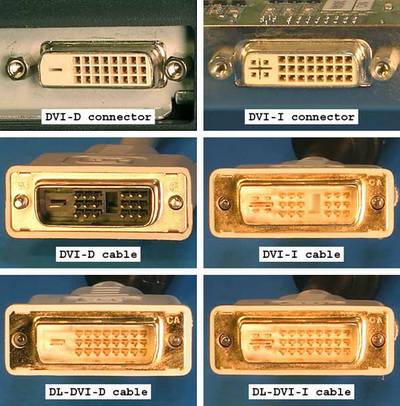
—ейчас очень распространЄнным €вл€етс€ просмотр фильмов из интернета через телевизор. ¬ы знаете, как подключить компьютер к телевизору и смотреть фильмы в своЄ удовольствие? ” мен€ вот есть проблема. —зади телевизора нет специального входа дл€ этого. Ќо, мне попалась интересна€ статейка на эту тему, где в подробност€х всЄ описано и показано. ≈сли кого то это ещЄ интересует, то знакомьтесь- подключение компьютера к телевизору :
|
ѕроблемы с флешем на ћозилле |
Ёто цитата сообщени€ ¬ладимир_Ўильников [ѕрочитать целиком + ¬ свой цитатник или сообщество!]
|
ак удалить GuardMailRu Module |
Ёто цитата сообщени€ ≈горова_“ан€ [ѕрочитать целиком + ¬ свой цитатник или сообщество!]
ѕоследнее врем€ у мен€ (и как оказалось у многих других) на компе стало по€вл€тьс€ вот такое окошечко.
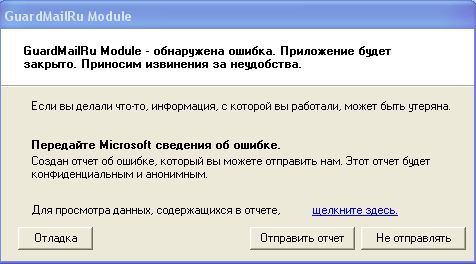
—прашиваетс€ что это такое GuardMailRu Module и как онное к нам попало, не опасно ли это и как , наконец, от этого избавитьс€?
GuardMailRu программка котора€ вроде должна служить дополнительной защитой. Ќа самом деле какой-то пользы от нее не видно, а вот тормозит работу компа хорошо. Ќекоторые антивирусы вообще реагируют на нее как на вирус, так как процент безопасности у нее всего 55. ѕопадает она к нам на комп, хотите вы этого или не хотите, при скачивании файла с mail.ru или партнеров mail.ru.
ѕоэтому, если вы хотите от нее избавитьс€, то проделываем действи€ описанные ниже. я удал€ла с Windows XP, но дл€ семерки тоже подойдет.
на правах рекламы
ƒл€ барнаульцев! ќперативный и качественный ремонт компьютеров,ноутбуков и оргтехники в “ехно Link. »х сайт и контактные данные здесь. ќни отремонтировали мой комп, от которого отказались в двух других сервисных центрах.
|
101 комбинаци€ на клавиатуре, котора€ может облегчить ¬ашу жизнь... |
Ёто цитата сообщени€ милена70 [ѕрочитать целиком + ¬ свой цитатник или сообщество!]
≈сли вы много работаете с компьютером (а давайте исходить именно из этого), то вы знаете, что дл€ быстрой и продуктивной работы нужно старатьс€ обходитьс€ без мыши. ¬ы, конечно, используете общеизвестные комбинации клавиш.
Ќо пользуетесь ли вы всеми возможност€ми, которые предоставл€ет программа быстрого переключени€?
ѕроверьте себ€, отметив, сколько комбинаций из 101 предложенной вы действительно используете. ≈сли вы используете 100 и более, вы – насто€щий эксперт по использованию программы быстрого переключени€ Keyboard Ninja!
¬ы можете проверить себ€, независимо от того, в какой операционной системе, в Mac или в Windows, вы работаете. Ќасто€щий ниндз€ совместим с любой системой!
Firefox
- ѕодн€ть или опустить страницу. ѕробел – опустить страницу, Shift+пробел – подн€ть страницу.
- Ќайти. Ctrl+F или Alt-N дл€ следующей страницы.
- ƒобавить страницу в закладки. Ctrl+D.
- Ѕыстрый поиск./.
- Ќова€ вкладка. Ctrl+T.
- ѕерейти на панель поиска. Ctrl+K.
- ѕерейти в адресную строку. Ctrl+L.
- ”величить размер текста. Ctrl+=. ”меньшить размер текстаCtrl+-
- «акрыть вкладку. Ctrl-W.
- ќбновить страницу. F5.
- ѕерейти на домашнюю страницу. Alt-Home.
- ¬осстановить закрытую страницу. Ctrl+Shift+T.
- «акладки по ключевым словам. Ёто наиболее продуктивно. ≈сли вы часто заходите на сайт, вы делаете закладку (конечно!), затем перейдите к свойствам закладок (щЄлкните по ним правой кнопкой мыши). ƒобавьте короткое ключевое слово в строку ввода ключевых слов, сохраните, и после этого вы можете просто вводить в адресную строку (Ctrl+L) это ключевое слово и сразу же переходить на сайт.
Gmail
- Ќаписать новое письмо. C.
- ќтветить на письмо. R.
- ќтветить всем.A.
- ѕереслать письмо. F.
- —охранить текущее письмо и открыть следующее письмо.Y+O.
- ”далить письмо и открыть следующее. #+O (или Shift-3+O).
- ќтправить написанное письмо. Tab-Enter.
- ѕоиск. /.
- Ќавигаци€. ѕеремещение вниз J и вверхK по списку контактов.
- —писок сообщений. N и P передвигают курсор на следующее или предыдущее сообщение и списке сообщений.
- »гнорировать. M– письма с отмеченными адресами перестают попадать в список вход€щих писем и архивируютс€.
- ¬ыбрать цепочку писем. X – цепочка писем будет выбрана. ≈Є можно заархивировать, применить к ней €рлык и выбрать дл€ неЄ действие.
- —охранить черновик. Control-S.
- ѕерейти к списку сообщений. G+I.
- ѕерейти к помеченным письмам. G+S.
- ѕерейти к адресной книге. G+C.
Google Reader
|
ак увидеть пароль вместо звездочек(самый лучший способ) |
Ёто цитата сообщени€ ≈горова_“ан€ [ѕрочитать целиком + ¬ свой цитатник или сообщество!]
”видеть свой забытый пароль,если он был сохранен в браузере можно еще проще,чем в предыдущем уроке. ћне напомнила о нем Ћюбаша аренгина
¬ √угл’ром
∆мем вверху справа на три полосочки (Ќастройка и управление). ¬ыбираем Ќастройки.—пускаемс€ в самый низ страницы, жмем на ѕоказать дополнительные настройки. ¬ разделе ѕароли и формы кликаем на ”правление сохраненными парол€ми. ѕо€витс€ окно, где находим нужный сайт, кликаем по нему.ѕо€витс€ окошко с надписью ѕоказать. ∆мем на ѕоказать и нужный пароль можно увидеть уже без звездочек.
¬ ћозилле
¬верху жмем на »нструменты, далее на Ќастройки, выбираем вкладку «ащита. ∆мем на кнопку —охраненные пароли. ƒальше на кнопку ќтобразить пароли. ѕодтверждаем запрос кликнув на ƒа. ¬сЄ! ¬се пароли отобраз€тс€ текстом!
¬ ќпере
—мотрите урок вот тут
еще разные уроки
„то можно скачать бесплатно
|
ак чистить систему от мусора |
Ёто цитата сообщени€ Ћариса_√урь€нова [ѕрочитать целиком + ¬ свой цитатник или сообщество!]

ѕјћя“ ј Ќј„»Ќјёў»ћ ЅЋќ√≈–јћ
Ќашла превосходную программу дл€ чистки компьютера. » хот€ у мен€ стоит CCleaner и € регул€рно ей пользуюсь, была потр€сена результатом.
—пешу поделитьс€ с вами интереснейшей информацией..))
 «дравствуйте! Ќадеюсь ¬ы знаете, что надо периодически чистить систему от мусора! ј как и чем делаете это ¬ы? »спользуете CCleaner? ѕравильно! Ќо не взира€ даже на свои дополнени€, она не очистит ¬ам компьютер полностью! ƒа, € тоже был удивлЄн таким за€влени€м авторов FreeSpacer!
«дравствуйте! Ќадеюсь ¬ы знаете, что надо периодически чистить систему от мусора! ј как и чем делаете это ¬ы? »спользуете CCleaner? ѕравильно! Ќо не взира€ даже на свои дополнени€, она не очистит ¬ам компьютер полностью! ƒа, € тоже был удивлЄн таким за€влени€м авторов FreeSpacer!ƒело в том, что бесплатна€ и русска€FreeSpacer работает по другому алгоритму и ищет мусор в других местах ¬ашей системы! ¬ тех закоулках, куда не ступала нога CCleaner! Ёти две замечательные программы надо использовать совместно, в паре! ќни идеально дополн€ют друг друга!
FreeSpacer также безопасна как и еЄ коллега! ќна не удал€ет лишние файлы из системы! » при этом даже проще в использовании! «апускайте еЄ раз в неделю и наблюдайте за освобождением сотен ћб мусора! —лышите, как вздохнул ¬аш компьютер?
ћне еЄ предложили попробовать на одном сайте, где € анонсировал CCleaner! я не восприн€л этот совет всерьЄз (ещЄ бы, ведь € пользовалс€ одной из лучшей, проверенной годами программой) и лишь через неделю, случайно наткнувшись ещЄ раз на комментарий, со скептической улыбкой, решил всЄ-таки проверить возможности FreeSpacer! —начала почистил привычным средством, а следом запустил подопытную программу…

ƒа, такое же выражение лица было и у мен€, когда после п€ти минут поиска этот чистильщик выдал свой вердикт-более 200 ћб мусора!!!
Ётого не может быть? ј ¬ы проверьте!
—качать FreeSpacer: 1ћб



Ќаходим такой файлик и запускаем его…







”становили чистильщик системы! “еперь при первом запуске программы по€витс€ такое окно…

–азработчики прос€т денег в добровольном пор€дке! ’отите помочь-пришлите им баксов, а если ¬ы жадные-жмите «ќк» !

ѕеред ¬ами главное окно программы FreeSpacer! Ќачинаем чистить систему от мусора (остатков удалЄнных программ и игр, логов и пустых файлов)! ¬сЄ просто как дважды два! ∆мите «ѕоиск» и идите делать кофе! „ерез 4-5 минут возвращайтесь и увидите такое сообщение…

Ёто у мен€ так мало нашло, потому что вчера два раза запускал еЄ и сегодн€ утром раз (делал картинки с неЄ)! ∆мЄм «”далить» …

”пс! ј почему не всЄ удалила? ƒа потому, что система не дала себ€ убить! ≈й нужны некоторые пустые папки и файлы дл€ работы! “ак что не переживайте, если не всЄ найденное удалитс€-так надо! Ќе пытайтесь насильно их выкорчевать из системы! ќна ответит ¬ам не пон€тными и не при€тными окошками!
Ќа ¬ашем месте € бы не лез в настройки! “ут всЄ и так правильно! Ќо, если ¬ам в детстве не давали игрушек, можете ковыр€ть! “олько помощи потом не ждите! ≈динственное, что можно безопасно выбрать в настройках, так это диски дл€ очистки!…

я лично, никогда не выбираю, а сканирую всЄ! “ретий и четвЄртый квадратики Ќ≈ ќ“ћ≈„ј…“≈! Ќу ¬ас, правда и так предупред€т при попытке самоубийства!

ƒл€ перестраховщиков есть пункт «ћетод удалени€» , где можно его и выбрать! »ли указать место на компьютере, куда сохран€тс€ очищенные, удаленные файлы дл€ их восстановлени€ на вс€кий случай! «а три мес€ца использовани€ FreeSpacer таких случаев не было у мен€! » у ¬ас не будет! ¬от ¬ы и научились чистить систему от мусора, досконально! ƒо новых программ! ѕока!

»сточник
—ери€ сообщений "Ѕезопасность":
„асть 1 - ¬осстановление системы, чистка реестра, ассоциации файлов и пр.,
„асть 2 - „то такое кэш браузера? ак его чистить?
...
„асть 35 - Ќе работает мышь на ноутбуке?
„асть 36 - ј Ќј…“» јЌќЌ»ћј
„асть 37 - ак чистить систему от мусора
|
—емь скрытых функций компьютерной мыши |
Ёто цитата сообщени€ “оп_ћенеджер [ѕрочитать целиком + ¬ свой цитатник или сообщество!]
1. ¬ыделение части текста
ћы все знаем, что дл€ выделени€ текста необходимо зажать левую кнопку мыши и провести курсором по нужному участку текста. ќднако, если нам надо выделить текст на длинной странице, то есть с прокруткой, это не всегда удобно. ѕоэтому используйте следующую комбинацию: щелкните мышкой в начале нужного места, затем перейдите в конец требуемого выделени€ и щелкните еще раз, но удержива€ при этом зажатый Shift. ¬се пространство между двум€ кликами выделитс€.
2. ѕереходы назад-вперед в браузере
¬ браузере дл€ перехода на предыдущую или следующую страницу совсем не об€зательно щелкать по соответствующим кнопкам на панели инструментов программы. ћожно просто зажать Shift и покрутить колесико мыши вперед или назад.
3. ”величение и уменьшение масштаба
¬ы можете измен€ть масштаб отображени€ открытой страницы просто покрутив скролл с зажатой одновременно на клавиатуре кнопкой CTRL. Ётот способ работает в большом количестве программ, в том числе во многих просмотрщиках изображений.
4. ƒвойной и тройной клик
¬се знают, что дл€ выделени€ слова нужно просто два раза быстро по нему щелкнуть мышкой. Ќо если вы выполните тройной щелчок, то сможете выделить сразу целый абзац текста. ѕопробуйте, это гораздо удобнее, чем т€нуть курсором выделение до конца абзаца.
5. ѕеретаскивание правой кнопкой мыши
ƒл€ того, чтобы переместить файлы в Windows мы используем метод dragТn'drop, то есть берем элемент, перетаскиваем в нужное место и там бросаем. Ќо можно сделать то же самое правой кнопкой и тогда мы увидим контекстное меню, позвол€ющее не только переместить, но и скопировать файл, а также создать €рлык в нужном месте.
6. ¬ыбор нескольких фрагментов в тексте
≈сли вы работаете с длинным текстом, в котором вам необходимо вырезать только интересующие вас фрагменты, то совсем не об€зательно делать это поштучно. ћожно зажать клавишу CTRL и выдел€ть нужные слова, предложени€, абзацы. «атем скопировать все это одним махом в нужное место.
7. ќткрытие ссылок в новой вкладке
ћногие пользователи уже давно привыкли, что дл€ открыти€ ссылки в новой вкладке можно нажать среднюю кнопку мыши. ќднако, если колесико сломалось и не кликает, то полезно вспомнить, что обычный щелчок с зажатой кнопкой CTRL приводит к такому же результату.
|
ак сохранить в папку компьтера картинку вместе с текстом под ней. |
Ёто цитата сообщени€ —има_ѕекер [ѕрочитать целиком + ¬ свой цитатник или сообщество!]
о мне часто обращаютс€ с таким вопросом:
¬от мы сохран€ем фото какой-то модели в папку компьтера.ј как быть с текстом под ней?ѕисать где-то отдельно в тетради-не так уж удобно.’очетс€,что бы картика и текст были вместе.
онечно,дл€ нас,ведущих дневники,это не проблема.Ќо,если дневника нет? ќсобенно,дл€ тех,кто только имеет страницу на сайте ќдноклассники, это уже большой вопрос.
я этого тоже не знала.¬от и обратилась к сыну за помощью.
≈сть много продвинутых способов.
Ќо € не асс в работе на компьютерах.ѕоэтому попросила по€снить как-то попроще.“ак,что бы € всЄ пон€ла.
¬от и хочу поделитьс€ ,т.к мне показалось это интересным.»,главное,доступным дл€ таких "чайников",как €.
¬озможно,более граммотным это покажетс€ немного не ультра....,но мне подходит.Ѕуду рада,что поможет и другим
“еперь к самой сути.
ћы нашли картинку и текст.Ќапример,мне понравилась эта модель

ѕервое,что € делаю,это нахожу на клавиатуре кнопку
screen
sysrq
у мен€ она вверху справа -вот она

“епер. на панели монитора вхожу в ѕ”— , нахожу paint и вхожу
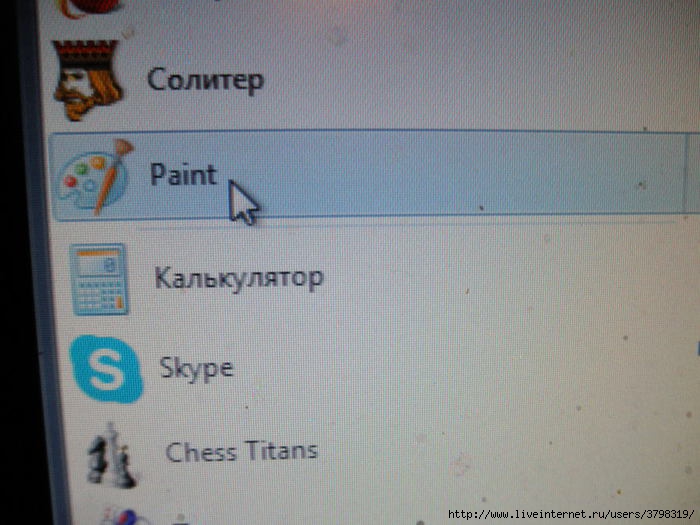
Ќахожу окошко-вставить,кликаю.ѕо€вл€етс€ нужна€ мне страница.
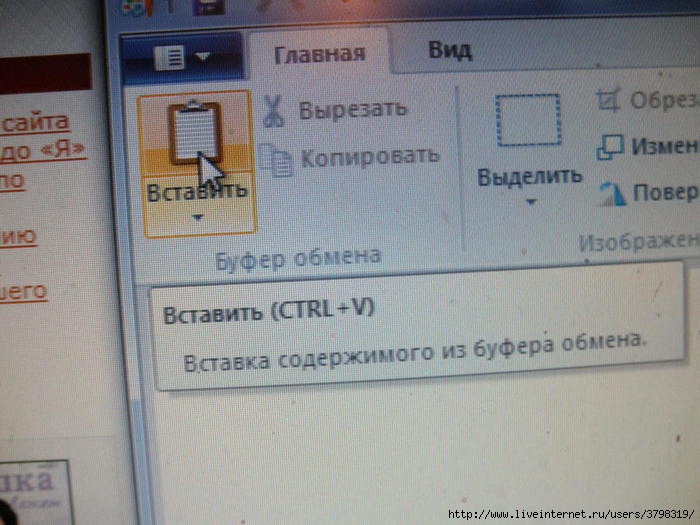

кликаю на окошко-¬џƒ≈Ћ»“№.
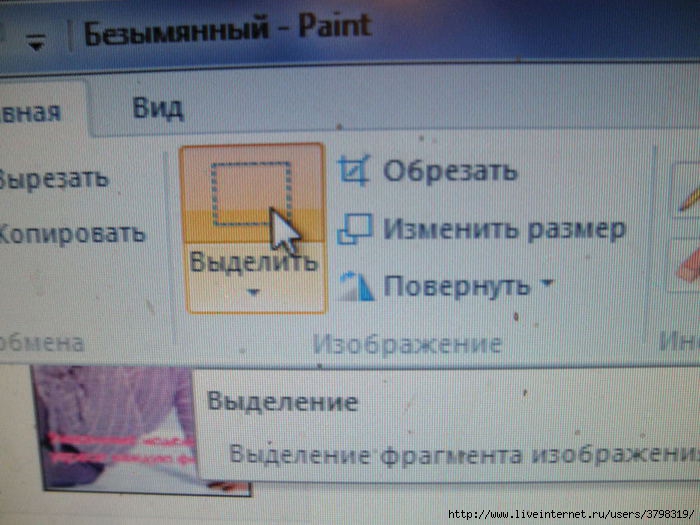
¬ыдел€ю пуктирной рамкой картинку вместе с текстом
кликаю - ќѕ»–ќ¬ј“№
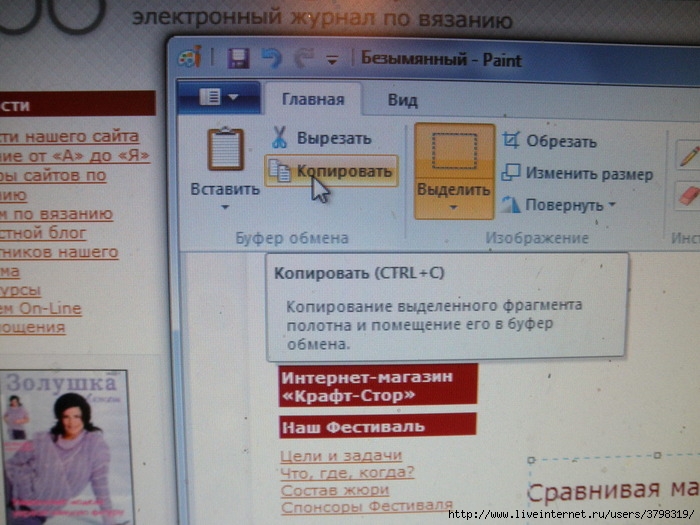
Ќавожу мышку на выделенный текст и перет€гиваю его немного в сторону
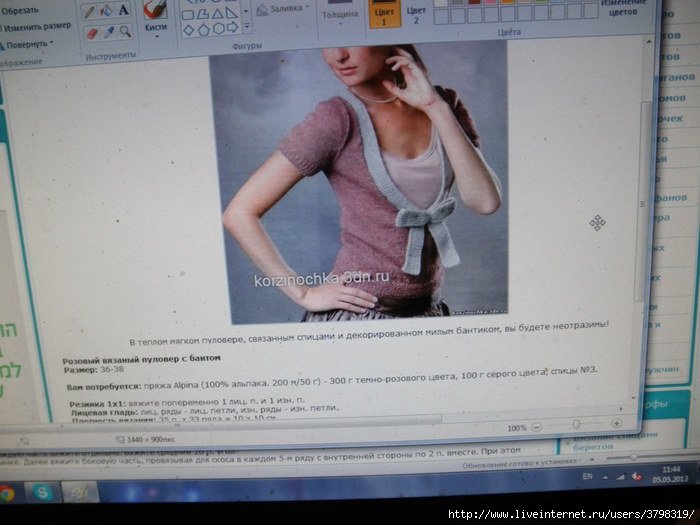
«акрываю это окно,клика€ на по€вившемс€ окне-не сохран€ть
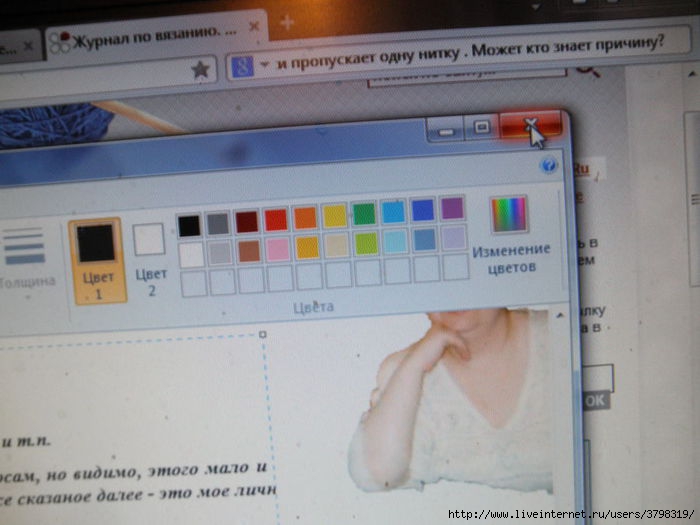
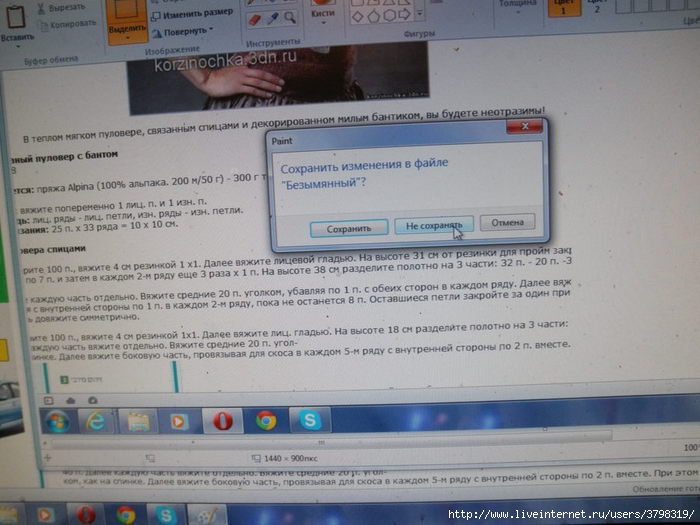
—нова через ѕ”— вхожу в PAINT
ликаю на окошко ¬—“ј¬»“№
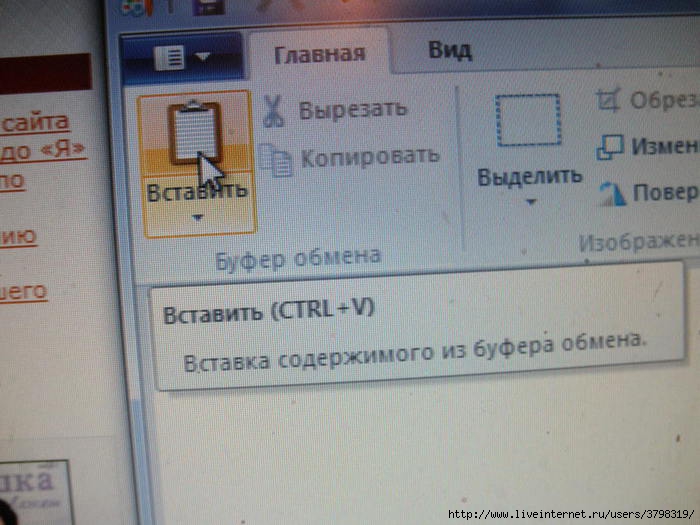
ѕо€витс€ картинка с текстом.≈сли нужно,то измен€ю еЄ размер.«атем снова закрываю.Ќо теперь на табличке кликаю —ќ’–јЌ»“№.и помещаю в нужную папку
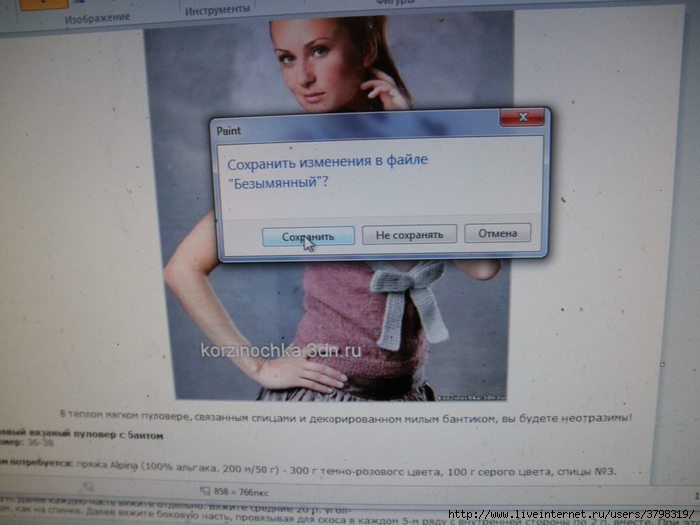
артинка и текст сохран€тс€ вместе.
¬от так
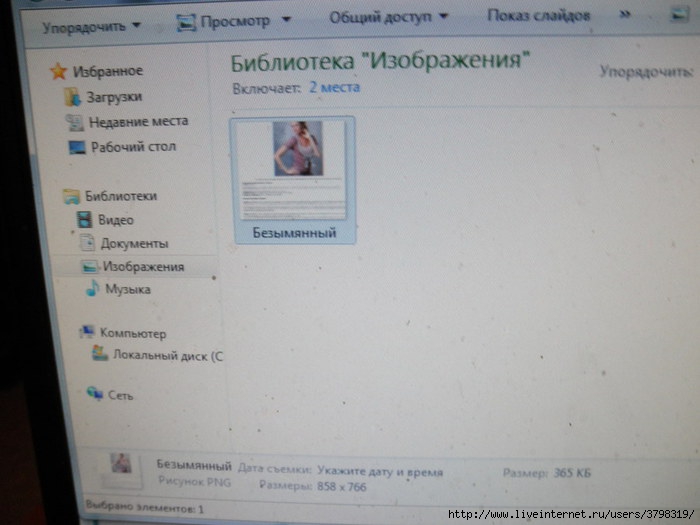
“ак постепенно сохран€ете все картинки с текстом.≈сли страница не очень больша€,то можно аналогично сохранить еЄ полностью за один раз вместе со всеми картинками и текстом.
ƒумаю,это не очень сложный процесс,у мен€ получилось с первого раза.Ќадеюсь,что мой,так сказать,"опыт чайника" пригодитс€.
|
ѕользователей Skype атаковал агрессивный вирус |
Ёто цитата сообщени€ RemDomTeh [ѕрочитать целиком + ¬ свой цитатник или сообщество!]

—егодн€ пользователи Skype получили странные сообщени€, в которых было упоминание о фотографии и ссылки на какой-то сайт.
ѕосле того, как пользователь открывает сайт, Skype прекращает свою работу.
ѕри этом, другие могут видеть пользовател€ онлайн, однако зайти в свой аккаунт невозможно.
роме того, с аккаунта отправл€ютс€ автоматически сообщение с вирусом другим пользовател€м.
≈сли вам в скайп пришло сообщение- это новый аватар вашего профил€?))шttp://goo.gl/QYV5H?img=nick или ey, eto vash skype ris profil'?))ttp://goo.gl/QYV5H?img=nick[/url], а 23.05.2013 по€вилось еще - это очень хороша€ фотографи€ вы шттп:///uqfHnA?id=pk-help.com, человек его приславший заражен вирусом (точнее тро€нцем), а если вы нажали на ссылку, то и вы заразились - с вашего профил€ будут отправл€тьс€ сообщени€ это новый аватар вашего профил€?))шttp://goo.gl/QYV5H?img=nick[/url], ey, eto vash skype ris profil'?))шttp://goo.gl/QYV5H?img=nick или это очень хороша€ фотографи€ вы шттп:///uqfHnA?id=pk-help.com всем контактам Skype.
ќднако не стоит паниковать, вирус достаточно легко удалить, дл€ этого запускаем Skype, нажимаем сверху на кнопку "Ќастройки".
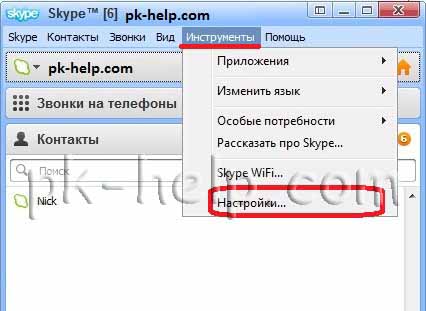
«атем открываем дополнительные настройки, нажимаем кнопку "ƒополнительно".

ѕосле этого нажимаем "–асширенные Ќастройки" и " онтроль доступа других программ Skype".

ќткроетс€ окно " онтроль доступа других программ Skype", вы увидите вирусы, которые отправл€ют те самые сообщени€- это новый аватар вашего профил€?))ttp://goo.gl/QYV5H?img=nick или это очень хороша€ фотографи€ вы шттп:///uqfHnA?id=pk-help.com, нажимаем кнопку "”далить" и удал€ем все вирусы.
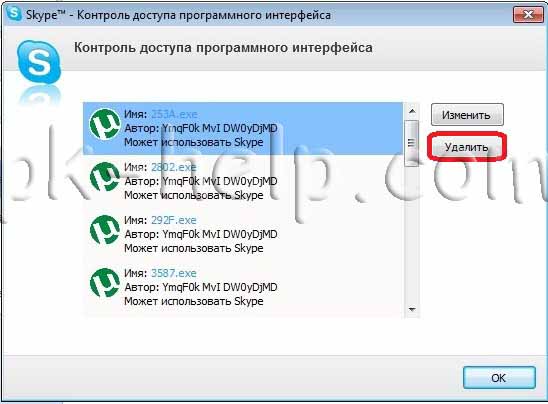
ѕосле этого нажмите "ќ " и "—охранить".
“еперь необходимо удалить тело вирус, его EXE-шники, дл€ этого заходим по пути:
дл€ Windows 7- C:\Users\<профиль пользовател€>\AppData\Roaming
дл€ Windows XP -C:\Documents and Settings\<профиль пользовател€>\Application Data
”дал€ем все EXE файлы, которые наход€тс€ в корне этих папок.

ƒалее заходим на диск — в папку "ѕользователь- <им€ пользовател€>- «агрузки" и удал€ем все не нужные файлы.
Ќеобходимо зайти на системный диск (диск —) в папку ProgramData и удалить подозрительные EXE-шники.

Ќеобходимо зайти на диск — в папку "ѕользователь- <им€ пользовател€>- «агрузки" и удалить все подозрительные файлы, поскольку системных файлов там нет, можете просмотреть есть ли нужные файлы, если таковые есть- скопируйте их в другое место, а с этой папки все удалите.

ѕосле всех процедур перезагружаете компьютер, мен€ете пароль на скайп и провер€ете его на вирусы любым антивирусом.
P.S. ак вариант дл€ тех, кто умеет это делать, можно попробовать "откатить" систему на несколько дней назад. ѕри условии, что в настройках включено "–езервное копирование".
¬Ќ»ћјЌ»≈!!! ”бедительна€ просьба, если вам пришло сообщение -это новый аватар вашего профил€?))http://goo.gl/QYV5H?img=nick или это очень хороша€ фотографи€ вы http:///uqfHnA?id=pk-help.com, отправить контакту приславшего его ссылку на эту статью.
ѕо материалам отсюда
¬ ”краине и —Ќ√ вы€влена массова€ вредоносна€ спам-рассылка через Skype, котора€ вызвана формированием хакерами сети зараженных компьютеров. 23 ма€ стартовала массова€ рассылка тро€нской программы среди пользователей Skype.
–ассылка происходит путем спам-рассылки сообщени€, которое предлагает получившему его пользователю перейти по ссылке и взгл€нуть на фото в Facebook.
ѕереход по ссылке провоцирует загрузку с файлообменных сервисов 4shared.com или dropbox.com архива facebook_profile.zip, в котором находитс€ вредоносна€ исполн€ема€ программа под именем profile-facebook_23052013_img.exe.
“ипична€ фраза, с которой присылают вредоносную ссылку, выгл€дит как "это очень хороша€ фотографи€ вы http://bit.ly/10UCanc?id=ххх", где ххх - Skype-логин получател€. —ообщени€ с вредоносной ссылкой приход€т от пользователей, которые включены в контакт-лист получател€.
ѕервые сообщени€ от пользователей, которые получили подозрительные сообщени€, начали поступать поступили около 11 часов дн€ 23 ма€. "Ћаборатори€ асперского" за€вила, что начало атаки пришлось примерно на 11:00 того же дн€.
ѕо данным антивирусного эксперта ƒмитри€ “араканова, в архиве спам-рассылки распростран€етс€ вредоносна€ программа Backdoor.Win32.CPD.phy, который призван продолжить распространение вредоносного ѕќ через мессенджеры пользовател€ Ч Skype, QIP, Google Talk и т.д.
ќтмечаетс€, что вчерашн€€ рассылка оказалась как минимум второй за полгода массовой вредоносной спам-рассылкой в Skype.
ƒобавим, что в окт€бре 2012 года аналогичным путем рассылалс€ zip-архив с многофункциональным червем Worm.NgrBot, который включал зараженный компьютер в ботнет и использовал его в DDoS-атаках. √еографи€ прошлой эпидемии позвол€л судить, что, как и эта, она стартовала в странах —Ќ√.
|
ак узнать нужный вам пароль |
Ёто цитата сообщени€ Basja_U [ѕрочитать целиком + ¬ свой цитатник или сообщество!]
|
омпьютерный чистильщик |
Ёто цитата сообщени€ Valya6827 [ѕрочитать целиком + ¬ свой цитатник или сообщество!]
PrivaZer v1.13 — профессор компьютерной чистоты

–екомендую ¬ам к об€зательному использованию, одну очень мощную, бесплатную, безопасную и качественную чистилку системы от вс€ких б€к, которые замедл€ют работу компьютера.
PrivaZer одинаково качественно чистит все версии операционной системы Windows (XP, Vista, Win7, Win8, 32 бита и 64 бита), а также понимает HDD и SSD диски.
Ёта программа русифицирована и по уровню очистки системы даже превосходит знаменитый и всем известный CCleaner…
|
Windows Player дл€ просмотра фильмов |
Ёто цитата сообщени€ EFACHKA [ѕрочитать целиком + ¬ свой цитатник или сообщество!]
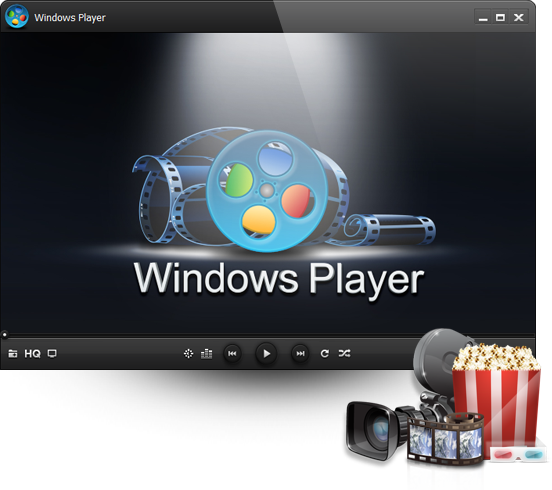
Ћюбой пользователь, который пыталс€ запустить высококачественный фильм в стандартном проигрывателе Windows знает каких это может доставить хлопот. ƒело в том, что дл€ просмотра фильмов на нЄм нужно скачивать специальные кодеки . ≈сть проигрыватели, в которые эти кодеки встроены, но почти все они платные. ћногие не хот€т платить деньги за то, чтобы просто посмотреть фильм на своЄм компьютере. » из этой ситуации есть выход. Ёто бесплатный видеоплеер WindowsPlayer о котором и расскажу более подробно.
|
ак перенести папки Ђћои документыї , Ђ«агрузкиї и Ђ–абочий столї |
Ёто цитата сообщени€ LebWohl [ѕрочитать целиком + ¬ свой цитатник или сообщество!]
http://optimakomp.ru/kak-perenesti-papki-moi-dokumenty-zagruzki-i-rabochijj-stol/
¬ этой очень важной и полезной статье расскажу ¬ам как перенести папки "ћои документы" , "«агрузки" и "–абочий стол" с системного на другой диск и зачем это
|
”даление старых драйверов |
Ёто цитата сообщени€ tet369 [ѕрочитать целиком + ¬ свой цитатник или сообщество!]
|
ак быстро удалить вредоносные файлы с компьютера |
Ёто цитата сообщени€ Solovik [ѕрочитать целиком + ¬ свой цитатник или сообщество!]
омпьютеры в наше врем€ €вл€ютс€ необходимостью в каждом доме. Ѕлагодар€ ним, кто-то узнает событи€, происход€щие в мире, кто-то общаетс€, а кто-то сделал устройство основным средством заработка. ¬ любом случае без таких технологий уже никуда.
Ќо, как и люба€ сложна€ техника, компьютеры часто выход€т из стро€. ѕричин тому множество. Ќа починку уходит далеко немало времени и денег. ѕотому если ¬ы хотите, чтобы компьютер работал без перебоев, а интернет радовал своей скоростью, то можете установить приложение unlocker дл€ windows 7. Ёта утилита легко удал€ет все вредоносные файлы и папки с жесткого диска.

|
15 уникальных сайтов, о которых вы не слышали |
Ёто цитата сообщени€ Lyudmila2807 [ѕрочитать целиком + ¬ свой цитатник или сообщество!]
 јвтор: chigadzoba
јвтор: chigadzoba—сылки на эти ресурсы быстро переход€т в Ђ»збранноеї, а сообщени€ с контентом почти сразу расход€тс€ по друзь€м с приписками типа Ђ«ацени, кака€ классна€ штукаї.
Geacron ѕутешествие в прошлое. Ќа этом сайте представлена подробна€ информаци€ о том, как мен€лась карта мира с 3000 года до нашей эры. ¬ы можете в один клик получить информацию о древних государствах, импери€х и странах или исторических эпохах.

ƒальше
—ери€ сообщений "»нтернет":
„асть 1 - ак подписатьс€ на RSS и зачем?
„асть 2 - ак сделать снимок экрана и сохранить картинку
...
„асть 36 - 18 неизвестных функций Google Chrome, которые сделают вашу жизнь легче
„асть 37 - 56 команд Windows, которые должен знать каждый пользователь
„асть 38 - 15 уникальных сайтов, о которых вы не слышали
|
| —траницы: | 2 [1] |


















